デスクトップ ガジェットのインストールを行い、ガジェット画面を表示します。
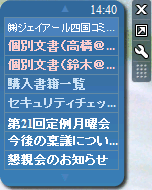
UpまたはNewマークの付いた文書だけが一覧で表示されます。
文書名をクリックする事で、ブラウザが起動してコラボノート文書が表示されます。
自分が作成した文書は赤文字で表示されます。
書くことが出来る文書は青文字で表示されます。
見る事が出来る文書は白文字で表示されます。
文書タイトルの上にマウスカーソルを合わせることで「タイトル、作成者、作成日時、更新者、更新日時、カテゴリ」がツールチップで表示されます。
| この機能はスマートタブレット端末(iPad/Androidタブレット)では利用頂けません。
パソコンからご利用ください。 |
ブラウザを立ち上げることなくコラボノートのUp・New文書を確認することのできるWindows デスクトップ ガジェットを使用します。
デスクトップ ガジェットのインストールを行い、ガジェット画面を表示します。
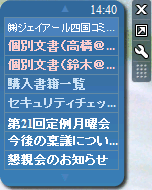
UpまたはNewマークの付いた文書だけが一覧で表示されます。
文書名をクリックする事で、ブラウザが起動してコラボノート文書が表示されます。
自分が作成した文書は赤文字で表示されます。
書くことが出来る文書は青文字で表示されます。
見る事が出来る文書は白文字で表示されます。
文書タイトルの上にマウスカーソルを合わせることで「タイトル、作成者、作成日時、更新者、更新日時、カテゴリ」がツールチップで表示されます。
【設定を変更するには】 デスクトップ ガジェット横に表示される工具ボタンをクリックすることで設定画面が表示されます。
変更した設定内容は、コラボノート デスクトップ ガジェットを[×]ボタン等で終了させると、再度ガジェットを追加しても全てインストール時の状態に初期化されます。 |